После обновления Xubuntu на своем нетбуке с версии 13.10 до версии 14.04 обнаружил, что сторонние репозитории были заблокированы:
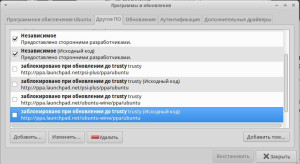
Ниже я расскажу, как разблокировать необходимые нам репозитории, чтобы продолжить получать обновления установленных из стороннего репозитория программ. Данная инструкция годна для использования как минимум в Ubuntu 14.04 (и других Ubuntu-based системах), но, возможно, в предыдущих версиях операционной системы порядок такой же.
Итак, мы обнаружили, что наши репозитории после обновления заблокировались. У меня это — Google Chrome, Psi+ и Wine. Действуем быстро и слаженно! 🙂
В файловом менеджере открываем следующий каталог:
/etc/apt/sources.list.d/
И находим там следующие файлы (напомню, что выше упоминались Google Chrome, Psi+ и Wine):
google-chrome.list
psi-plus-ppa-saucy.list
ubuntu-wine-ppa-saucy.list
Можно, конечно же, пойти по более легкому, но более долгому пути, удалив эти файлы командой:
sudo rm /etc/apt/sources.list.d/*
А потом добавив репозитории заново через пользовательский интерфейс в настройках системы.
Но! Мы пойдем по более быстрому, но более сложному пути. Будем редактировать эти файлы, последовательно выполняя следующие команды:
sudo gedit /etc/apt/sources.list.d/google-chrome.list
sudo gedit /etc/apt/sources.list.d/psi-plus-ppa-saucy.list
sudo gedit /etc/apt/sources.list.d/ubuntu-wine-ppa-saucy.list
Внимание! На месте gedit может быть ваш текстовый редактор. Например, у меня в Xubuntu 14.04 это mousepad. Можно отредактировать и вовсе с помощью nano прямо в терминале.
В этих файлах в строках с указанием репозиториев необходимо удалить символ «#», комментирующий строку. Например, строку:
# deb http://ppa.launchpad.net/psi-plus/ppa/ubuntu trusty main
Необходимо заменить строкой:
deb http://ppa.launchpad.net/psi-plus/ppa/ubuntu trusty main
Стоит отметить, что в 13.10 в этой строке на месте «trusty» стояло «saucy». Если у вас там все еще стоит «saucy», замените этот участок строки на «trusty».
После того, как мы отредактировали файлы, перестроим индекс репозиториев и обновим наши приложения, установленные из сторонних репозиториев, следующей последовательностью команд:
sudo apt-get update
sudo apt-get dist-upgrade
Well done! 🙂
sudo gedit — костыль костылей, тут нужен sed. Примерно так, в одну строку:
sudo sed -i ‘s/# deb /deb /g’ /etc/apt/sources.list.d/*.list
Для замены saucy на trusty:
sudo sed -i ‘s/saucy/trusty/g’ /etc/apt/sources.list.d/*.list
Но здесь не всё так просто, если в репозитории нет сборок под новый выпуск (trusty в примере), всё сломается.
Спасибо за полезный комментарий! 🙂 Пока линукса нет под рукой, поэтому негде попробовать.